Win使用VMware安装黑苹果+xcode安装+优化+win键位设置 |
您所在的位置:网站首页 › 黑苹果怎么设置中文 › Win使用VMware安装黑苹果+xcode安装+优化+win键位设置 |
Win使用VMware安装黑苹果+xcode安装+优化+win键位设置
|
前言: 有段时间想学ios开发,但是没有苹果电脑,所以琢磨着在win系统里安装CodeBlocks IDE,编译object-c,或者在linux里装object-c环境,后来整了两天没整好,编译时总是提示编译器错误啥的,想想还是算了用黑苹果吧,进入教程。 环境:Win10,VMware16 需要的工具https://pan.baidu.com/s/1yRpBgICYEGuT_oxiPIVZ5A?pwd=vrua 提取码: vrua unlock下载地址https://github.com/DrDonk/unlocker/releases 设置VMware支持苹果系统 去服务里面关闭VM开头的服务,下载解锁器Unlocker把Unlocker.exe复制到VM安装目录,以管理员身份运行,等跑完。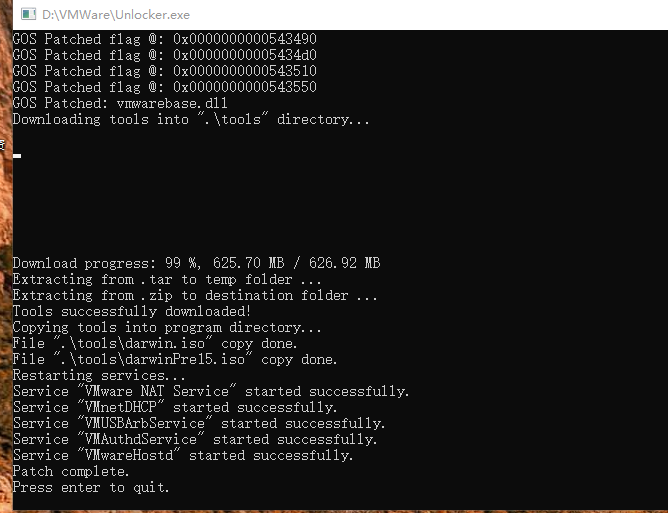 打开VM安装MacOS,目前最新只支持MacOS11,12还不支持 打开VM安装MacOS,目前最新只支持MacOS11,12还不支持 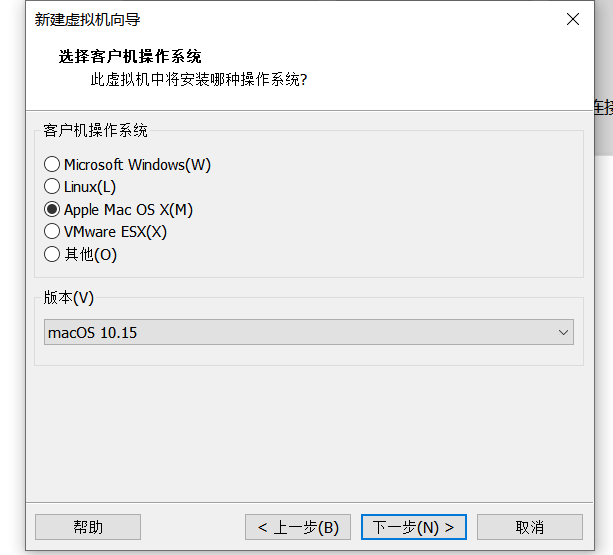 镜像要是cdr格式的,去网上找找,我下载的10.15.6,最好选择有固态硬盘的作为磁盘 USB驱动器不能去除,否则蓝牙鼠标会控制不了 镜像要是cdr格式的,去网上找找,我下载的10.15.6,最好选择有固态硬盘的作为磁盘 USB驱动器不能去除,否则蓝牙鼠标会控制不了  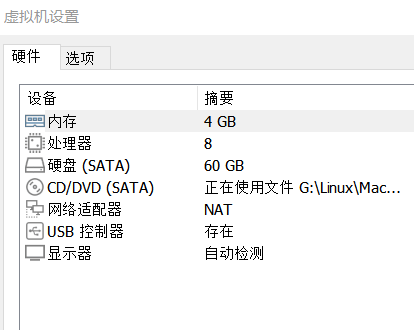 打开…安装… 打开…安装… 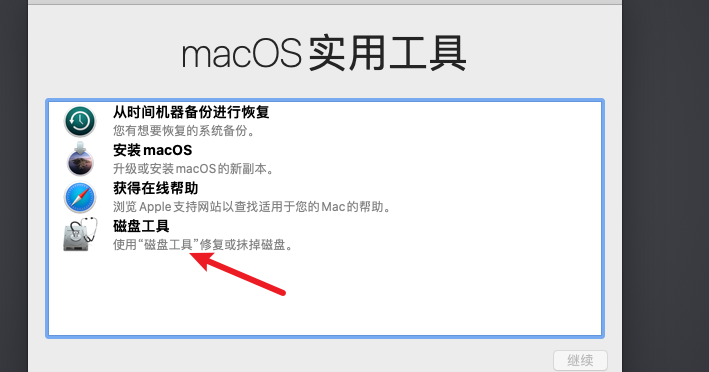 重命名 格式化这个磁盘 重命名 格式化这个磁盘 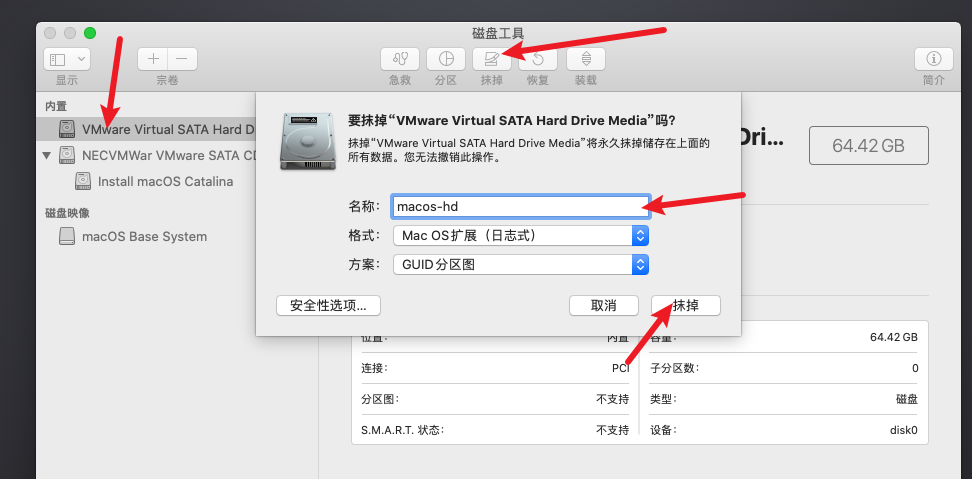 完成后叉掉返回上一个页面,点"安装macOS",接着就继续一路安装下来,那些语言助手,登录啥的就不用勾选了直接跳过,安装挺慢的,安装进入系统后打开设置,优化速度 完成后叉掉返回上一个页面,点"安装macOS",接着就继续一路安装下来,那些语言助手,登录啥的就不用勾选了直接跳过,安装挺慢的,安装进入系统后打开设置,优化速度 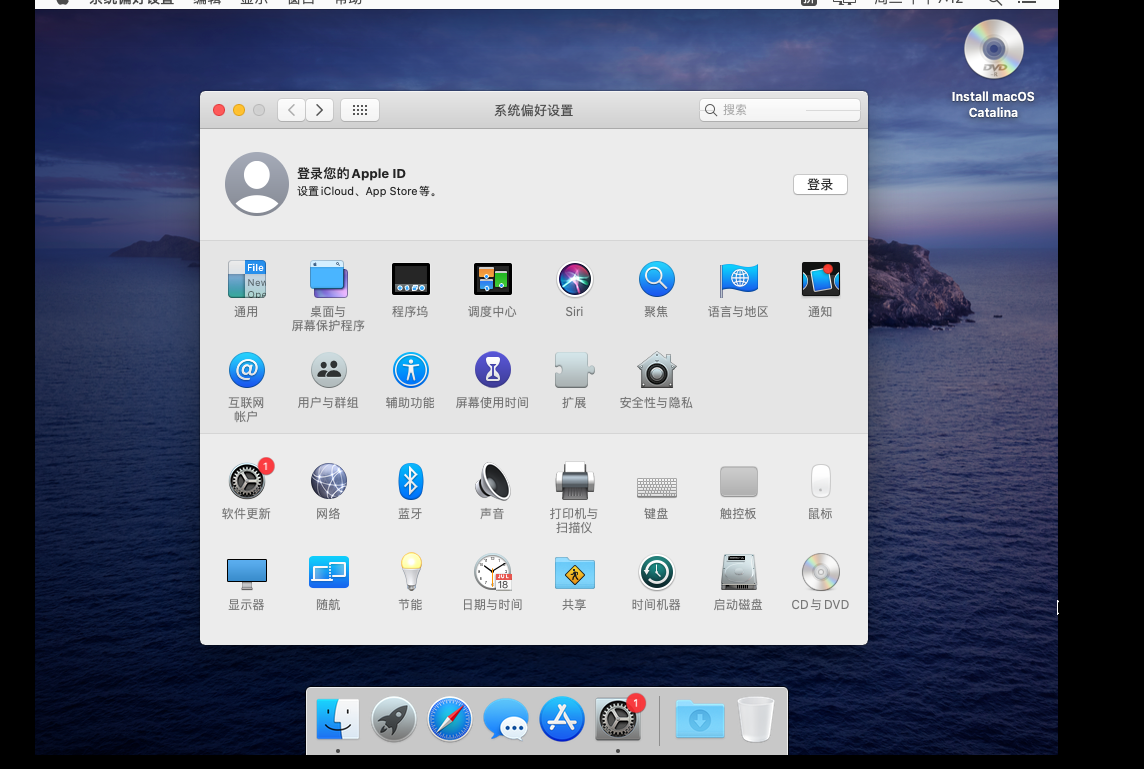 优化速度与设置
优化速度与设置
第一步:“系统偏好设置”进入”辅助功能” 然后勾选”减少透明度”,”减弱动态效果” 第二步:“系统偏好设置”进入程序坞设置” 最小化窗口时使用: 选择“缩放效果” 第三步:“系统偏好设置”进入”扩展”,然后将不使用的组件取消勾选 第四步:桌面与屏幕保护程序设置成静态 第五步:安全性与隐私把进入睡眠那个取消勾选 beamoff这个不用,没啥鸟用 安装VMware Tools必须安装,可以明显提升流畅度 打开vmware的安装目录找到两个文件,没有可以用网盘里的 2. 关闭macos虚拟机打开设置,选择那个iso,开启虚拟机,桌面会显示vmware tool图标,双击安装 2. 关闭macos虚拟机打开设置,选择那个iso,开启虚拟机,桌面会显示vmware tool图标,双击安装 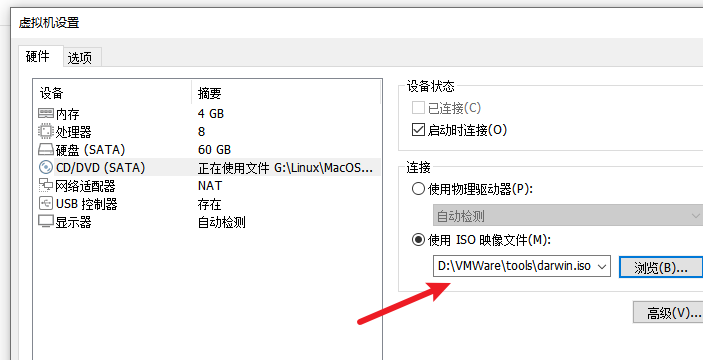 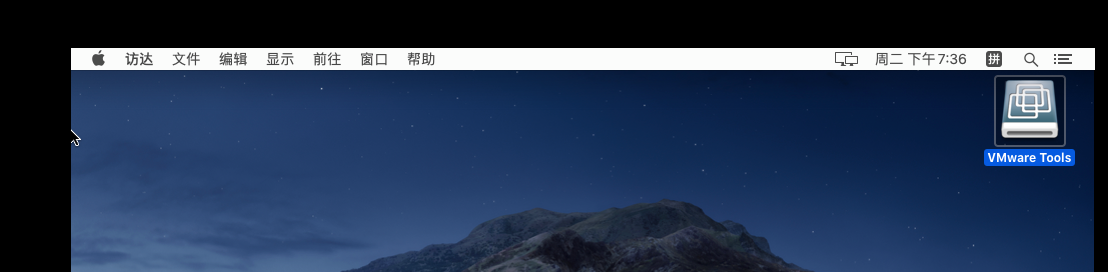 然后一路点安装就是了,中间会弹出几次系统阻止扩展啥的,全部允许就是了 然后一路点安装就是了,中间会弹出几次系统阻止扩展啥的,全部允许就是了 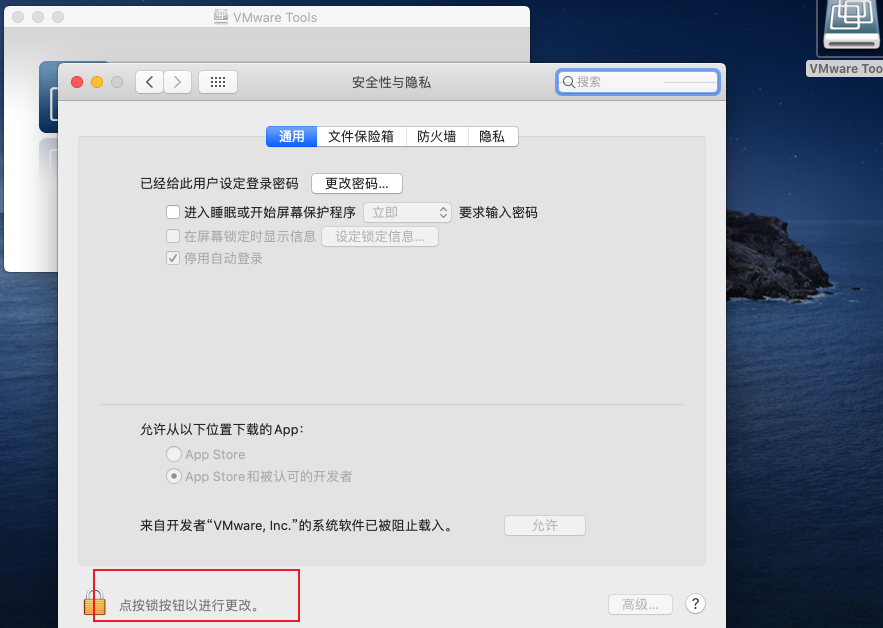 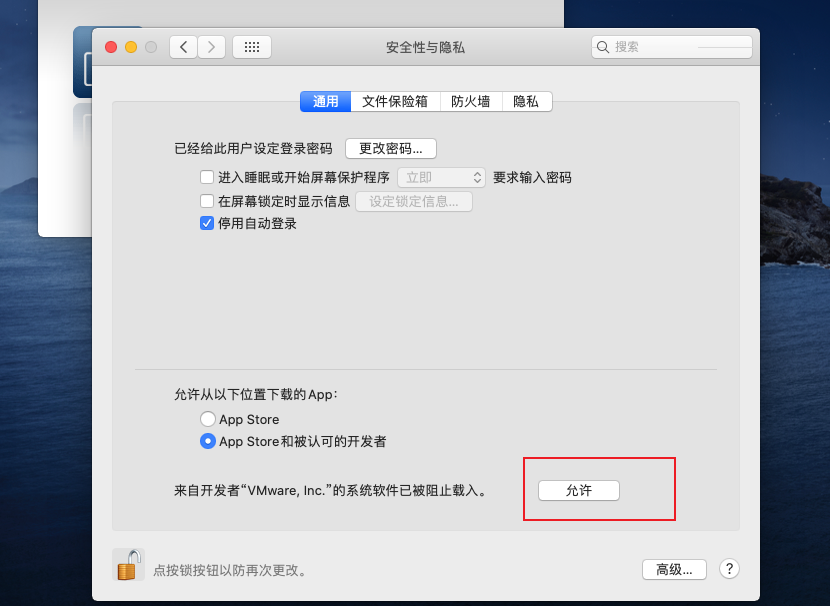 安装完成重启,点击左上角苹果图点关于本机,显示128M就是安装好了,显示3M你就多试几遍,多装几遍 安装完成重启,点击左上角苹果图点关于本机,显示128M就是安装好了,显示3M你就多试几遍,多装几遍 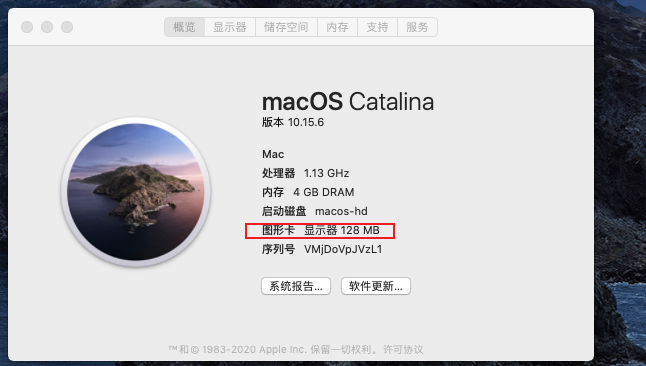 然后就是安装xcode和karabiner-elements, 我这安装xcode11 版本,别的版本可能有兼容问题 下载地址https://cloud.mfpud.com/Application/Xcode/ 然后就是安装xcode和karabiner-elements, 我这安装xcode11 版本,别的版本可能有兼容问题 下载地址https://cloud.mfpud.com/Application/Xcode/
双击xcode.xip,他会自动解压,把图标拖到拓展坞也好,方便打开 |
【本文地址】
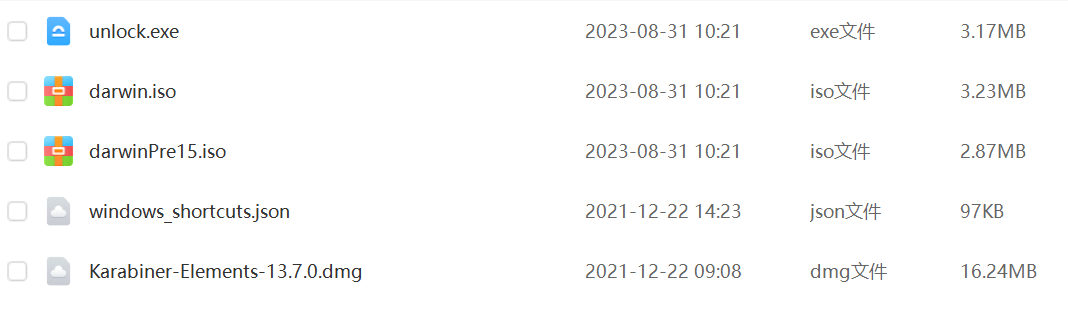
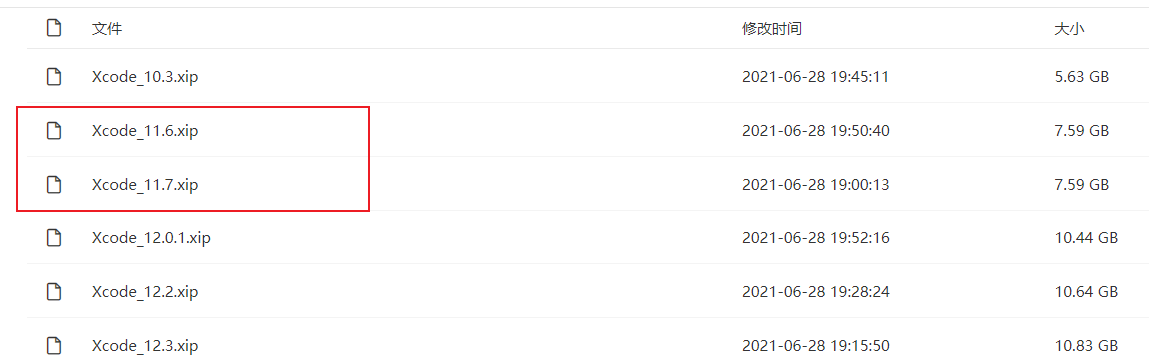 把下载的xcod和karabiner-elements拖到个人文件夹里,karabiner-elements我上传到百度网盘了,这个是设置键位的。 拖动时可能也会弹出系统偏好设置,允许就行了
把下载的xcod和karabiner-elements拖到个人文件夹里,karabiner-elements我上传到百度网盘了,这个是设置键位的。 拖动时可能也会弹出系统偏好设置,允许就行了 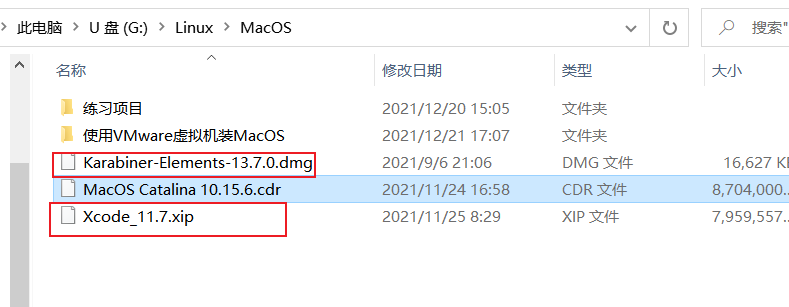
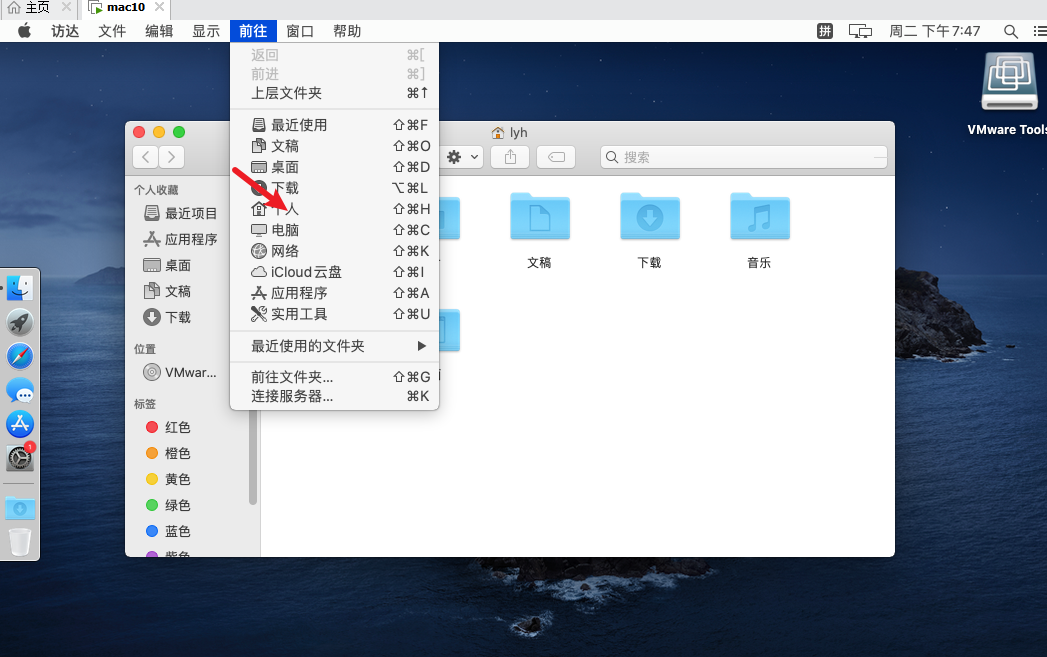
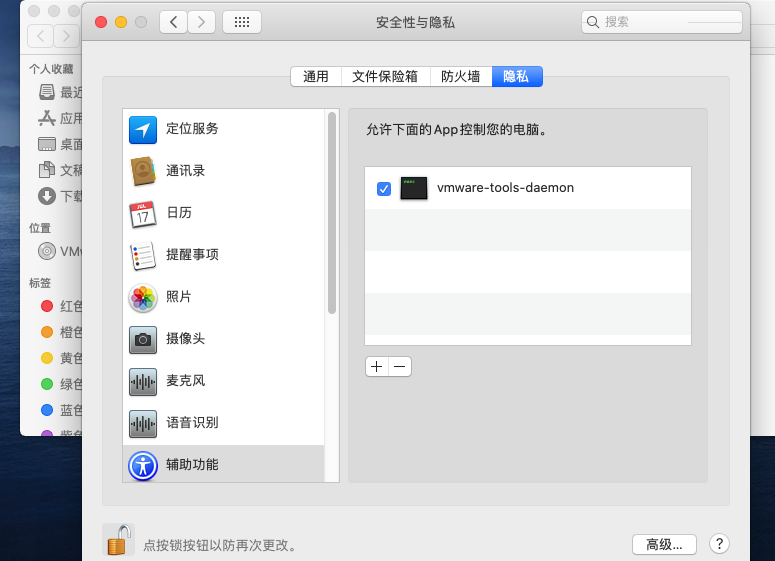 复制到虚拟机后先安装karabiner-elements,双击那个文件,双击里面的pkg文件就进入安装…安装好在应用程序里找到他
复制到虚拟机后先安装karabiner-elements,双击那个文件,双击里面的pkg文件就进入安装…安装好在应用程序里找到他 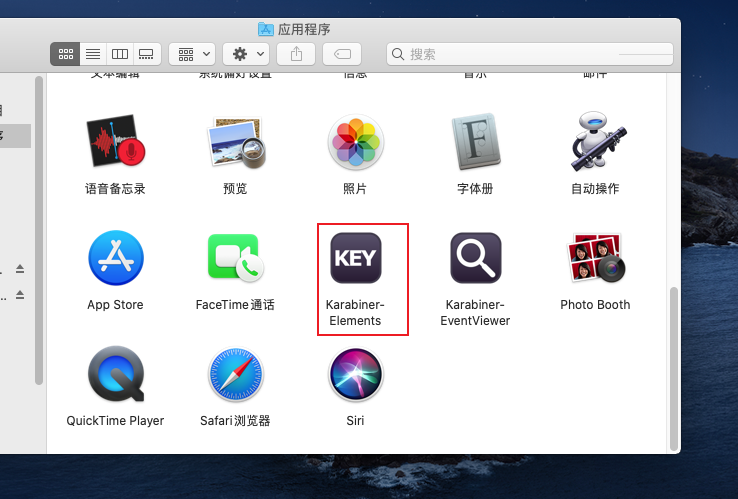 打开,又会弹出那个系统阻止啥的,允许…勾上就好了
打开,又会弹出那个系统阻止啥的,允许…勾上就好了 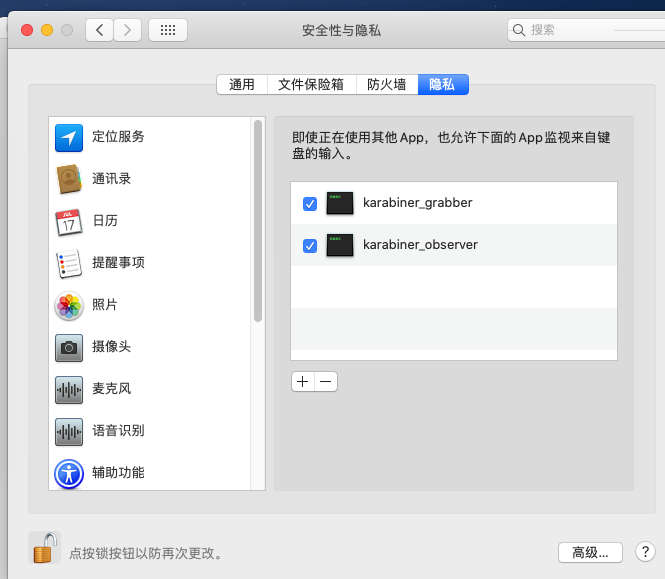 这两也要点,弹出的该输密码输密码,该点允许的点允许,权限都给他
这两也要点,弹出的该输密码输密码,该点允许的点允许,权限都给他 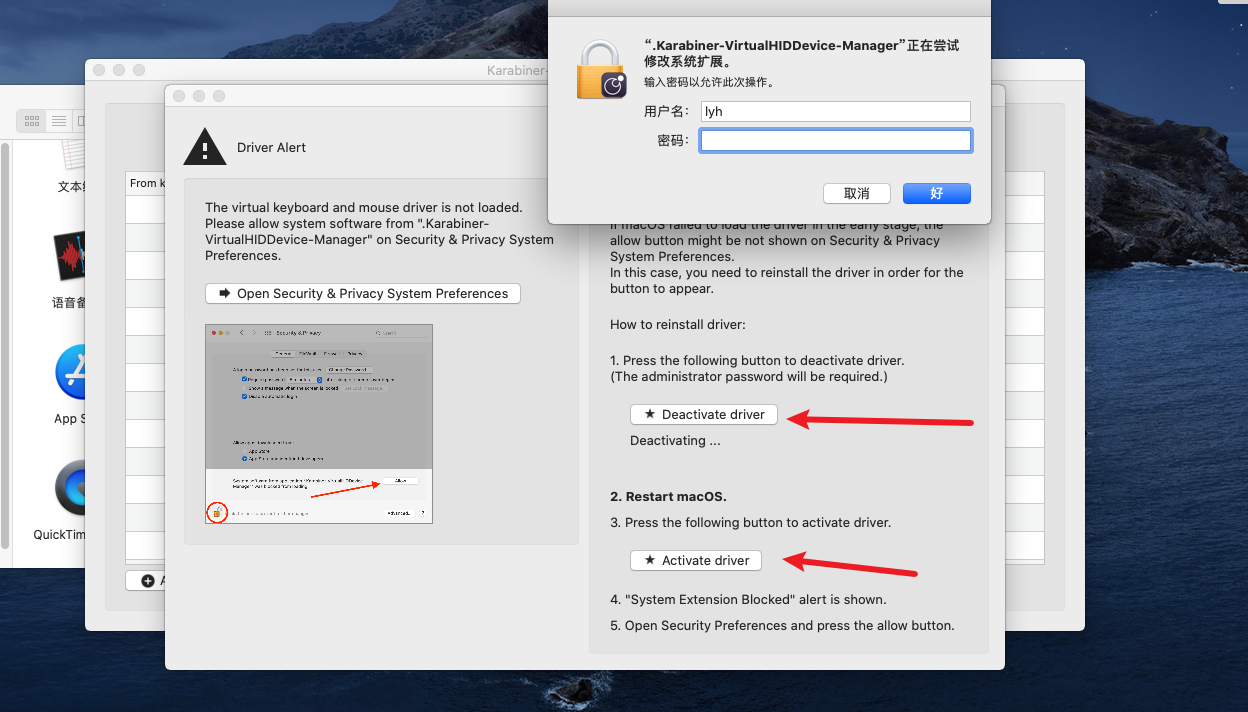 然后点前往文件夹,输入~/.config/karabiner/assets/complex_modifications/
然后点前往文件夹,输入~/.config/karabiner/assets/complex_modifications/ 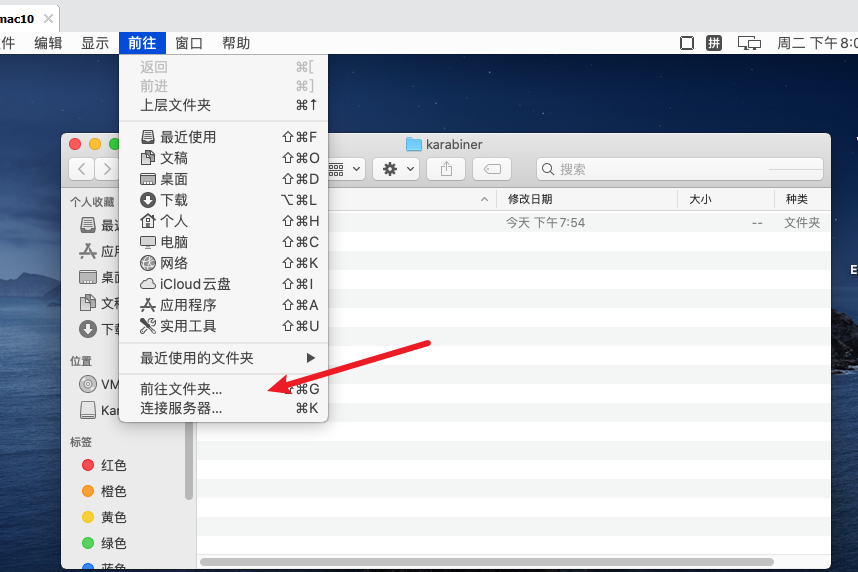 把网盘里的windows_shortcuts.json文件拖动到上面的那个目录,再打开这个软件,点击
把网盘里的windows_shortcuts.json文件拖动到上面的那个目录,再打开这个软件,点击 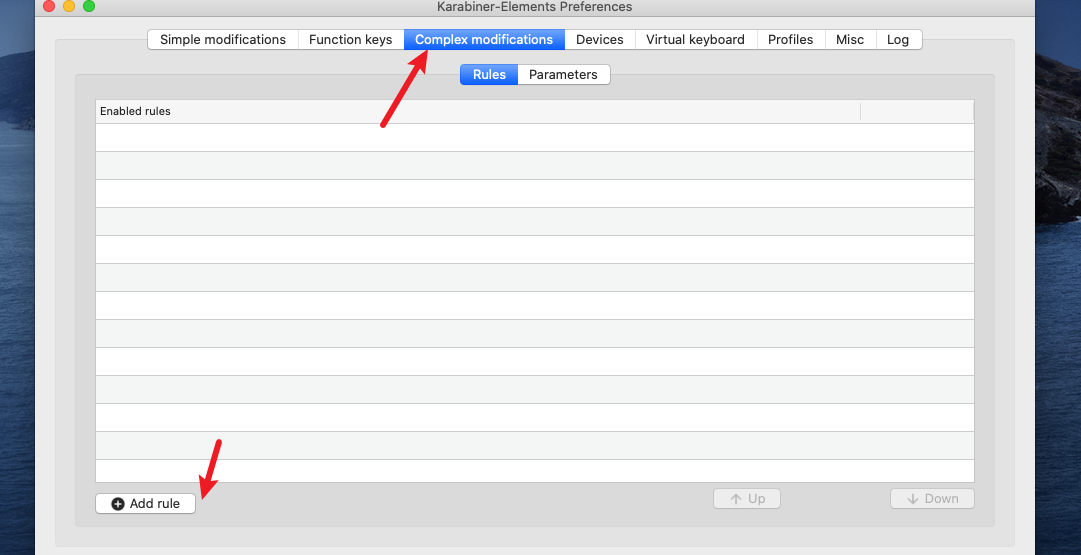
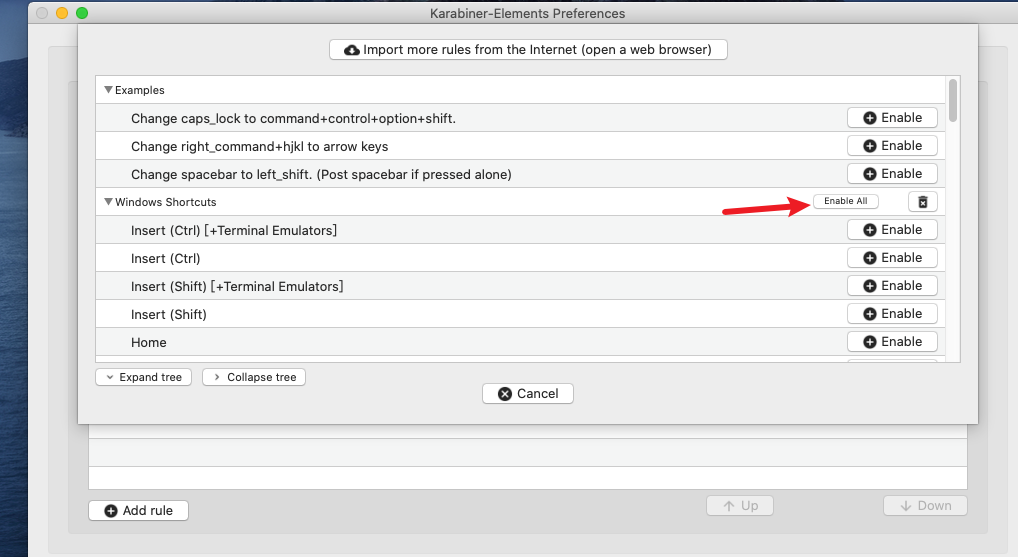 点击enable all就ok了,这是把苹果的键位设置成win键位(因为win系统ctrl+c是复制,苹果系统是win+c,不习惯)
点击enable all就ok了,这是把苹果的键位设置成win键位(因为win系统ctrl+c是复制,苹果系统是win+c,不习惯)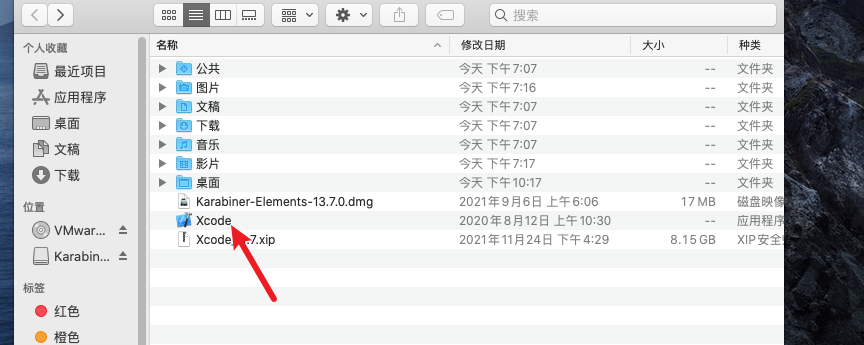
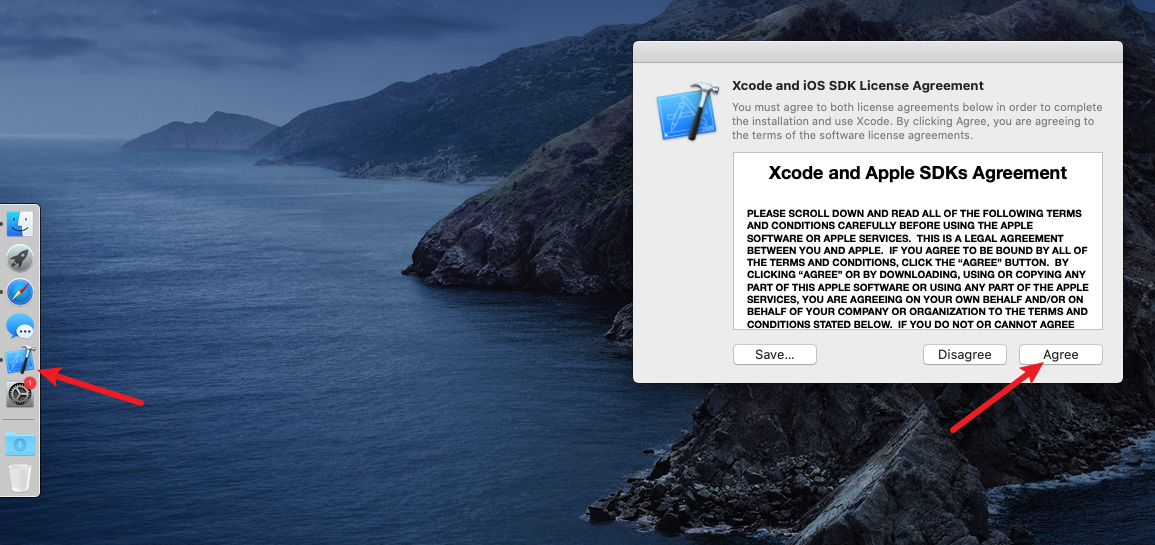 点击agree,然后输入登录密码,就进入安装,安装好打开,新建一个项目,打开配置
点击agree,然后输入登录密码,就进入安装,安装好打开,新建一个项目,打开配置 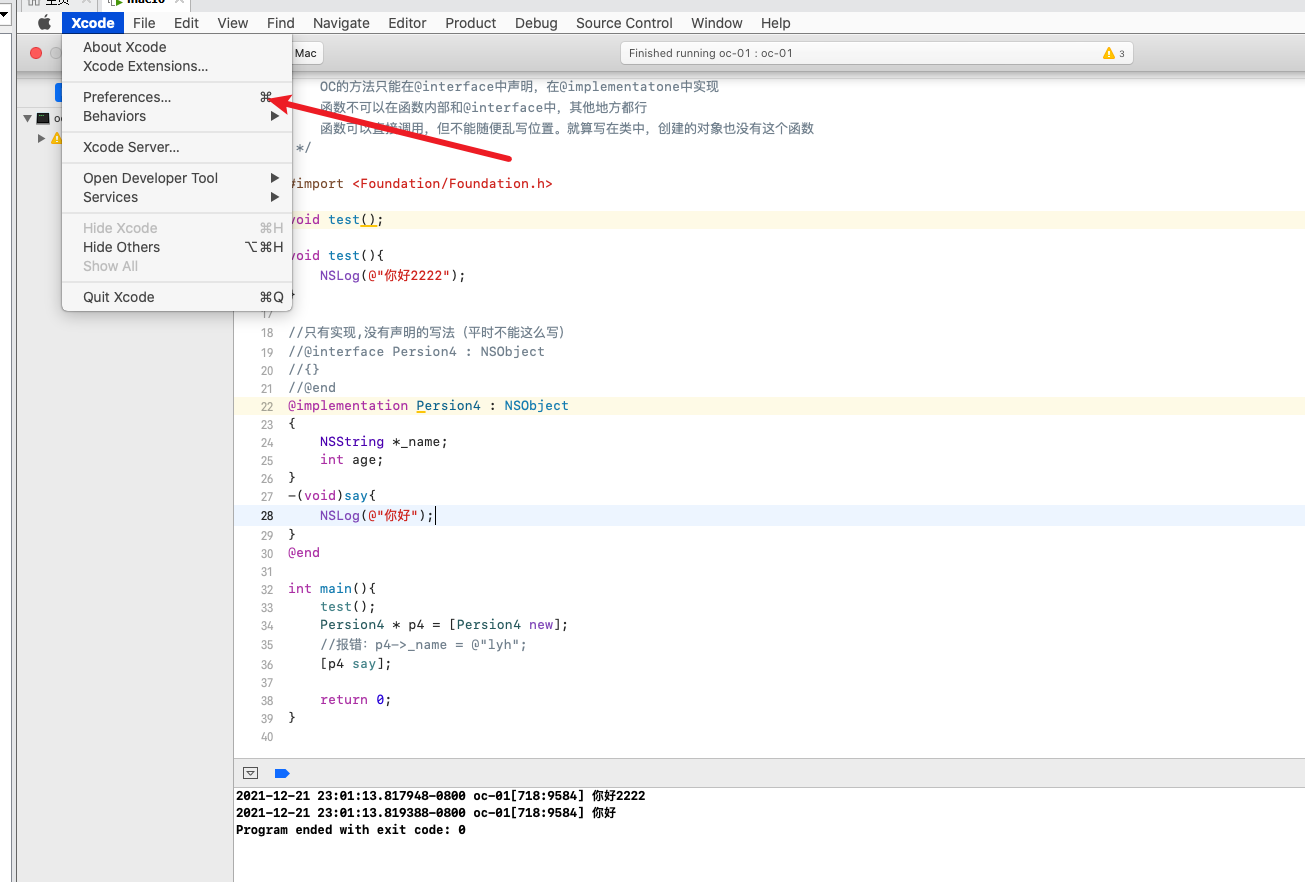 我想字体调大一点,按ctrl+a全选,就可以了
我想字体调大一点,按ctrl+a全选,就可以了 
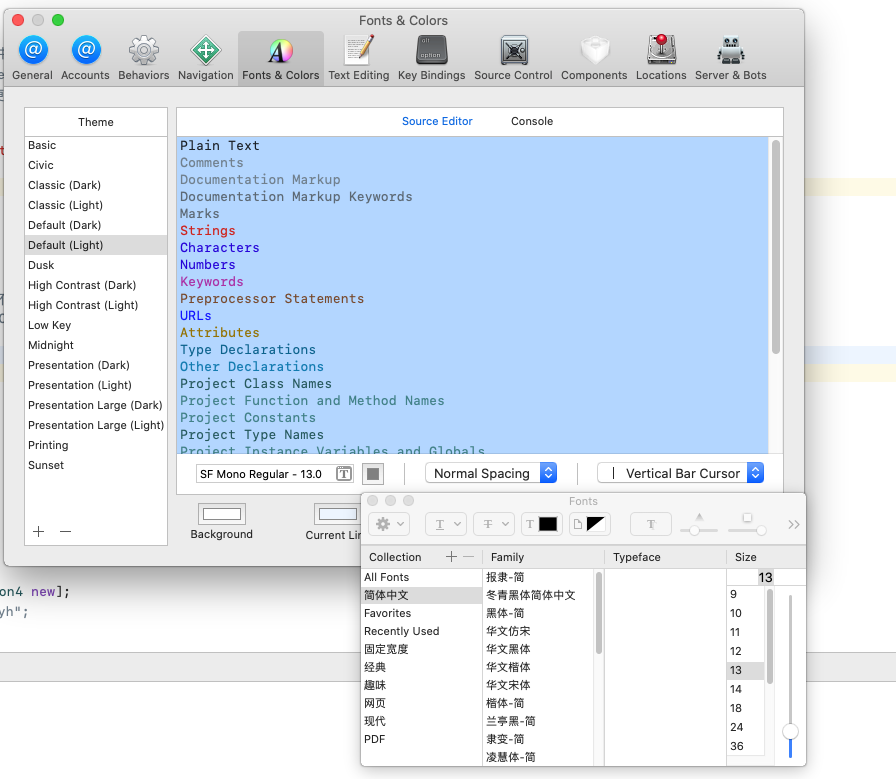 ok,说明ctrl键位生效了,写个main方法编译一下
ok,说明ctrl键位生效了,写个main方法编译一下 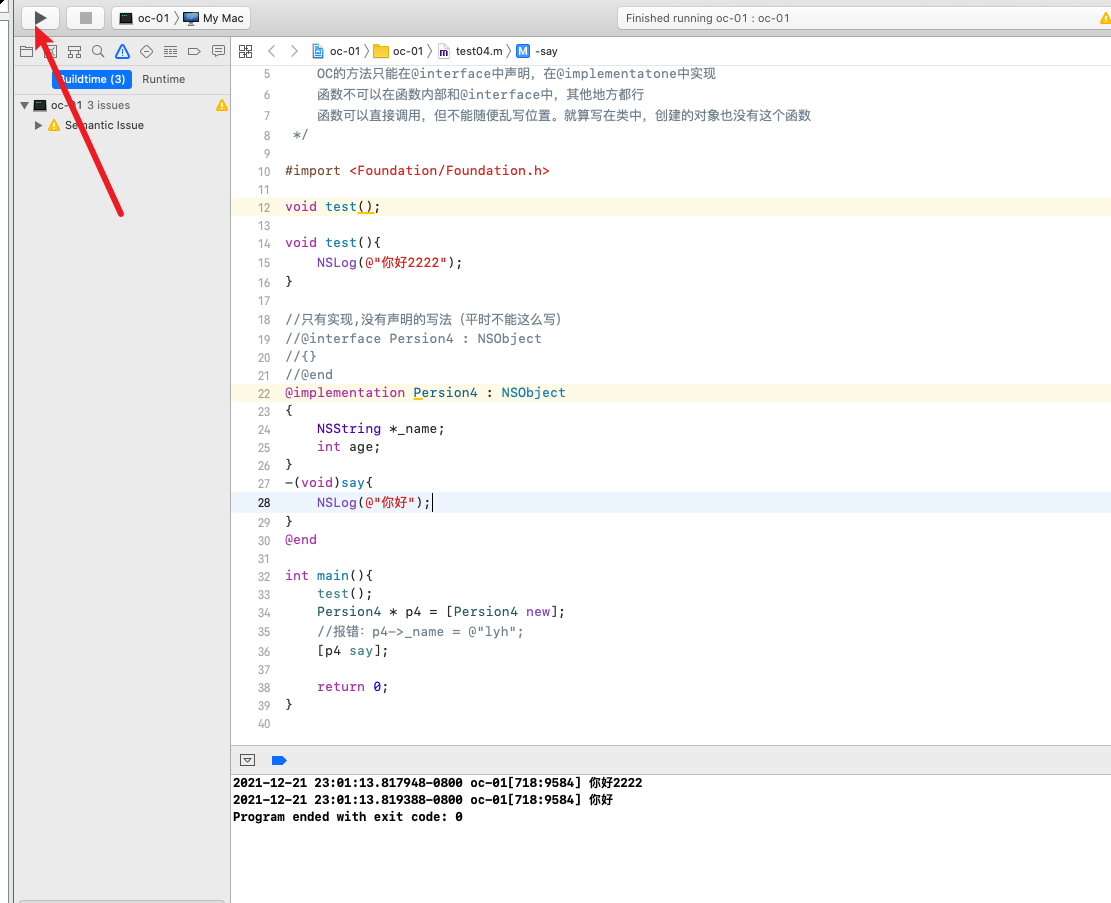 我也是刚学object-c,简称ojbc
我也是刚学object-c,简称ojbc